Sådan kører du DOS på en Raspberry Pi

Bemærk venligst: denne vejledning er ikke for begyndere. Denne tutorial kræver brug af Raspian terminalkommandoer, som er tekstbaserede, så du skal i det mindste
Tastaturgenveje er handlinger, der kan udføres ved at trykke på en tastekombination. De kan hjælpe med at spare dig for tid til at søge gennem menuer for at finde den mulighed, du ønsker, og hjælpe med at holde dig tættere på din opgave ved at strømline din arbejdsgang.
I Linux Mint er der en række præ-konfigurerede genvejshandlinger, hvoraf nogle har en standardtastkombination til at aktivere dem, og nogle af dem har ingen standardbinding. Du kan indstille dine egne tastekombinationer for alle eksisterende genveje eller oprette dine egne brugerdefinerede genveje og tastekombinationer.
For at gøre det skal du åbne tastaturindstillingerne ved at trykke på Super-tasten, derefter skrive "Tastatur" og trykke på enter.
Tip : "Super"-nøglen er det navn, som mange Linux-distributioner bruger til at henvise til Windows-nøglen eller Apple-tasten "Command" og samtidig undgå enhver risiko for varemærkeproblemer.

Tryk på Super-tasten, skriv derefter "Tastatur" og tryk på Enter.
Når du er i tastaturmenuen, skal du skifte til fanen "Genveje". Der kan du konfigurere en ny tastekombination fra en eksisterende genvej ved at vælge kategori og underkategori fra venstre kolonne, genvejen i boksen "Tastaturgenveje" og derefter klikke på "ikke tildelt" nederst. Derfor står der "Vælg en speeder", og tryk på din tastekombination.
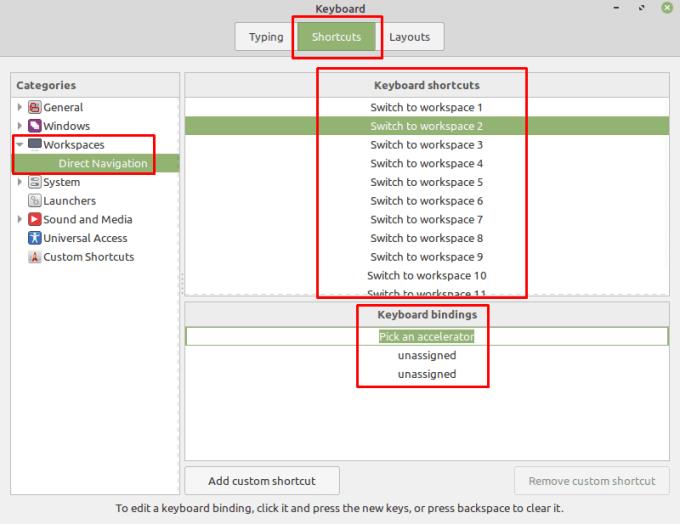
Vælg en kategori eller underkategori, vælg en genvej, og konfigurer derefter en brugerdefineret tastekombination til den.
For at tilføje en brugerdefineret tastaturgenvej skal du klikke på "Tilføj brugerdefineret genvej" nederst. I feltet "Navn" skal du indtaste titlen på din genvej. Indtast derefter den kommando, du vil køre, i boksen "Kommando". Alternativt, hvis du vil have genvejen til at køre eller åbne en fil, skal du klikke på "(Ingen)" med mappeikonet for at gennemse din computer efter den fil, du vil bruge. Når du er tilfreds med kommandoen i "Kommando"-boksen, skal du klikke på "Tilføj" for at gemme genvejen.
Tip : For komplekse kommandoer kan det være bedre at gemme kommandoen i et shell-script i din mappe og derefter indstille genvejen til bare at køre scriptet.
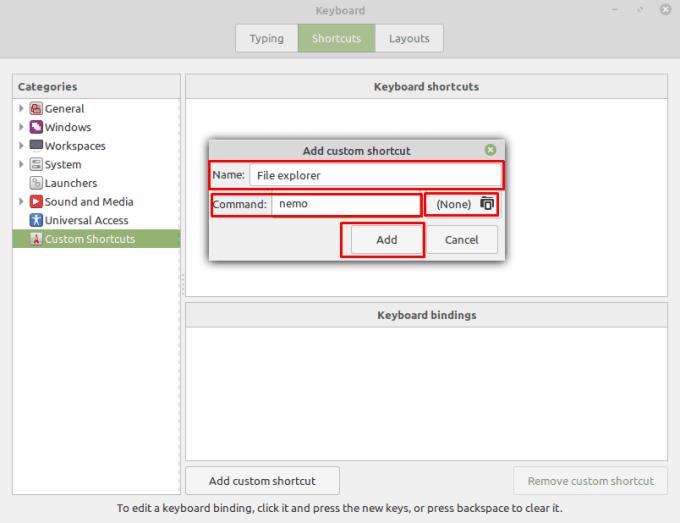
Klik på "Tilføj brugerdefineret genvej", og konfigurer derefter et navn og den kommando, du vil køre.
Når du har oprettet din genvej, skal du klikke på sektionen "Tilpassede genveje" i venstre kolonne og derefter vælge genvejen i feltet "Tastaturgenveje". For at tilføje en nøglebinding skal du klikke på "ikke tildelt" i feltet "Tastaturbindinger", så der står "Vælg en accelerator", og tryk på din tastekombination.
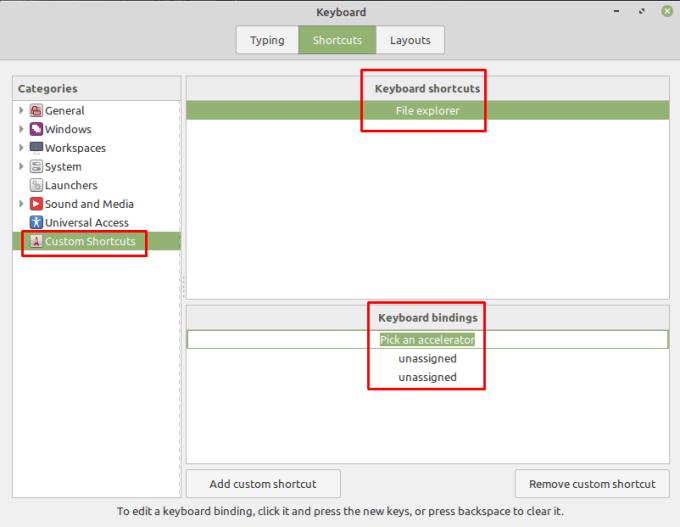
Konfigurer tastekombinationen for at aktivere din brugerdefinerede genvej.
Bemærk venligst: denne vejledning er ikke for begyndere. Denne tutorial kræver brug af Raspian terminalkommandoer, som er tekstbaserede, så du skal i det mindste
Arial, Verdana og Times New Roman: Uanset hvilket operativsystem du bruger, har du sandsynligvis modtaget dokumenter, der bruger disse skrifttyper. Standard Windows-skrifttype
I 2016 kom Microsoft med en fantastisk meddelelse under sin årlige Build-udviklerkonference: det bragte Linux-shell Bash til Windows-skrivebordet* som
Mens brug af dine onlinekonti separat er standardmetoden og giver adgang til et websted eller tjenester fuld funktionalitet, er der nogle gange
Kan du ikke få plads til alt, hvad du har brug for i ét arbejdsområde? Opdag, hvordan du kan oprette et nyt arbejdsområde på Linux Mint og holde styr på alle dine opgaver.
Microsofts Chromium-drevne Edge-browser er nu tilgængelig på Linux. Selvom du endnu ikke har nået generel tilgængelighed, kan du installere Edge fra "Dev Channel"
Hvis du er en Linux-bruger, kan du opleve, at forbruget af CPU (eller centralenhed) bliver usædvanligt højt. Hvorfor er dit primære behandlingssystem Find ud af, hvad der hæver din CPU-tid i Linux med disse tips fra vores ekspert.
Gør tingene lettere ved at oprette dine egne tastaturgenveje på Linux Mint. Udskift også allerede eksisterende genveje med dine egne kombinationer.
Python er et relativt simpelt programmeringssprog, der ikke er for svært at opfange. Nogle af Pythons funktionalitet er ikke inkluderet i hoved Python Installer nemt et Python-modul ved hjælp af PIP med disse detaljerede trin.
Konfigurer, hvordan Alt-Tab fungerer, og få en meget mere personlig oplevelse. Brug genvejene, som du vil, når du vil.
Tilpas din favoritmenu i Linux Mint ved at følge trinene i denne vejledning.
Konfigurer menu-applet til din smag for at finde applets hurtigere. Få en mere personlig oplevelse ved at foretage disse ændringer.
For de uindviede kan 3D-print virke som en skræmmende hobby. Men når du først har fundet ud af, hvordan alt fungerer, kan 3D-print blive sjovt og underholdende.
Sådan bruger du mørk tilstand i Microsoft Teams
Få adgang til dine filer hurtigere ved at arrangere skrivebordsikonerne efter din smag. Konfigurer dit Linux-skrivebord, så du kan nyde en tilpasset oplevelse.
Hold dig informeret om, hvad der er vigtigt for dig med nye skriveborde på Linux Mint. Se, hvordan du kan tilføje så mange, som du har brug for.
Forhindr utilsigtet sletning af filer på Linux Mint ved at oprette en brugerkonto for hvert familiemedlem. Opret hurtigt en ny bruger for at holde tingene mere organiseret.
Leder du efter Linux-partitionsadministratorer? Brug disse open source Linux-partitionsadministratorer til at stille nok plads til rådighed, mens du arbejder.
Hvis du er professionel musiker eller musikkomponist med en Linux OS-computer, så er der apps til det. Læs dette for at vide om Linux-musikskabelsesværktøjerne, som kan hjælpe dig med at komponere, beskære eller redigere.
For brugere med et handicap kan det være rigtig svært at styre en computer med traditionelle ydre enheder, såsom en mus og et tastatur. For at hjælpe med at støtte
En af de mange måder, du kan interagere med din computer på, er gennem lyd. Lydsignaler kan være med til at gøre dig opmærksom på, at noget har brug for din opmærksomhed eller
Linux Mint bruger applets til at tilføje funktionalitet til proceslinjen. De tilbudte standard inkluderer et ur, volumenadministrator, netværksadministrator og endda starten
Med enhver computer er det vigtigt at have en stærk adgangskode for at holde den sikker. Selvom du godt kan være ok med at få din kontoadgangskode kendt af
Adgang til Wi-Fi-netværk er typisk begrænset på en af tre måder. Den mest almindelige metode er at bruge en adgangskode, men du kan også have netværk hvor
For at tilslutte enheder til din computer kan du bruge traditionelle kabler som USB og 3,5 mm-stik, men disse kan forårsage kabler og begrænse, hvor langt du
Mens brug af dine onlinekonti separat er standardmetoden og giver adgang til et websted eller tjenester fuld funktionalitet, er der nogle gange
Har du nogensinde tænkt over, hvorfor Linux-distros opgraderer så ofte? Måske er dette en af grundene til, at selv om det er en gratis software, er Linux ikke så populær som Windows eller macOS. Vi vil fortælle dig, hvorfor Linux-opgraderinger som Linux-kerneopdateringer sker så ofte, og om du skal anvende dem eller ej. Læs videre!
























